 软件星级:3分
软件星级:3分
U盘数据恢复大师是一款非常强大的软件,可以避免服务U盘误删或者格式化导致的文件丢失,软件可以恢复硬盘、U盘、SD卡及300+种文件格式,可恢复电脑、U盘、硬盘、文件、图片、视频、音频邮件、压缩文件等数据。
U盘数据恢复大师功能介绍
一、U盘恢复数据大师是功能非常强大,性价比很高的数据恢复软件。只要数据没有被完全覆盖,文件就能找得到。
二、U盘数据恢复大师具有删除恢复、格式化恢复、高级恢复等非常强大的功能,可以针对不同情况的各种数据丢失进行恢复。
三、U盘修复工具是非常胜任的SmartFlashRecovery(U盘文件修复工具)
四、SmartFlashRecovery是一款完全免费的、专门为U盘而设计的文件恢复工具,目的就是当使用者的U盘损毁或无法读取分割区时,能够为使用者尽全力拯救存放于U盘当中的数据,使得用户的损失降到最低。
五、U盘数据恢复大师的使用方式也相当简单,使用者只需要指定要救援的储存媒体,让程序去进行搜寻,那么它就就能够自动为使用者救回遗失的文件或者分割了恢复已被删除的文件.,格式化的文件以及分区异常导致丢失的文件。
六、U盘数据恢复大师支持各种存储介质的恢复,其中包括IDE/ATA/SATA/SCSI/USB等
电脑硬盘数据恢复方法
注意,请不要将软件安装到要恢复的硬盘分区上。比如,需要恢复C盘里的文件,则软件必须安装在D/E/F或外部硬盘上。
1、运行数据恢复大师软件,选择“误删除文件”。数据恢复大师怎么用?电脑硬盘数据恢复方法
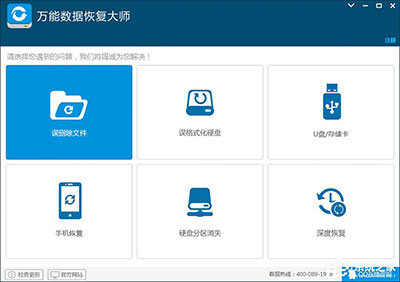
2、选择需要恢复的硬盘分区,(如果外接设备,请在运行软件前连接好),点击“下一步”开始扫描。数据恢复大师怎么用?电脑硬盘数据恢复方法
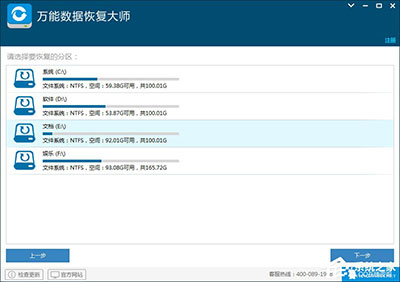
3、从扫描结果里搜索要恢复的文件,选择要恢复的文件,点击“恢复”按钮。
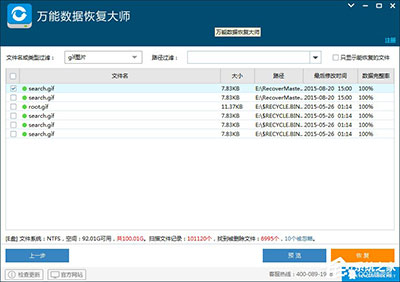
4、文件预览。
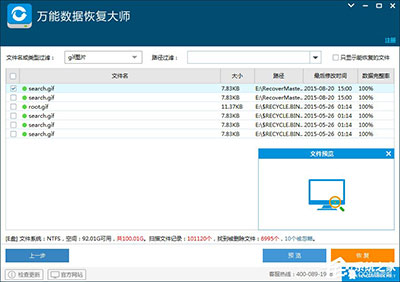
以上便是电脑硬盘数据恢复方法,恢复这些被误删或者格式化的文件时间越快越好,如果时间间隔了好几天,文件确实可以恢复,但文件已经损坏了。
数据恢复软件大师常见问题
1、为什么u盘数据恢复大师扫描之后看不到之前命名的文件夹名称,数据都以0001、0002…重新命名?
因为丢失的数据在恢复之后,都是以文件类型重新归类的,并不是按照原来文件夹的形式存在的。您可以打开已经恢复好的数据,根据文件类型查找你所要的数据。
2、想要恢复回收站的数据,使用误清空回收站模式扫描不到数据怎么办?
若是采用误清空回收站模式后无法扫描到数据的话,可以使用软件的万能恢复模式进行重新扫描,或者是扫描文件在没有被放到回收站之前所在的盘。
 2.37MB
2.37MB
 6.68MB
6.68MB
 857KB
857KB
 3.99MB
3.99MB
 6.41MB
6.41MB